现在大部分电脑都是win10系统,有些新用户不知道如何添加屏幕保护程序,接下来小编就给大家介绍一下具体的操作步骤。
具体如下:
-
1. 首先第一步先点击左下角【开始】图标,接着根据下图箭头所指,点击【齿轮】图标。
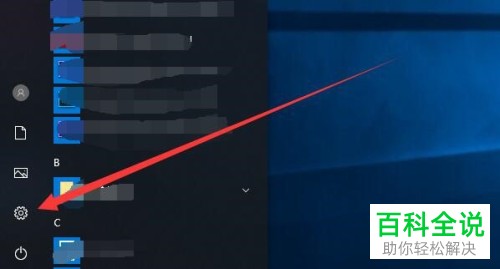
-
2. 第二步打开【设置】窗口后,根据下图箭头所指,点击【个性化】。
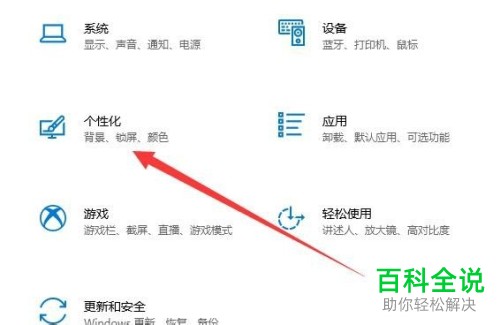
-
3. 第三步进入【个性化】页面后,根据下图箭头所指,点击左侧【锁屏界面】。
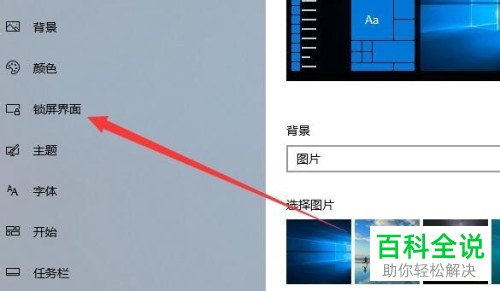
-
4. 第四步在右侧页面中,根据下图箭头所指,点击【屏幕保护程序设置】。
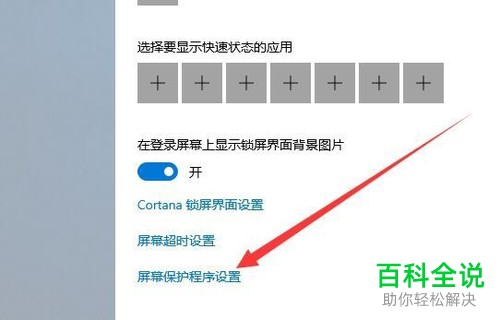
-
5. 第五步在弹出的窗口中,根据下图箭头所指,点击【无】选项。
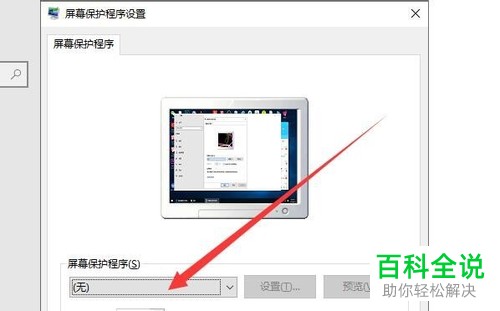
-
6. 第六步在展开的下拉列表中,根据下图箭头所指,按照需求进行选择。
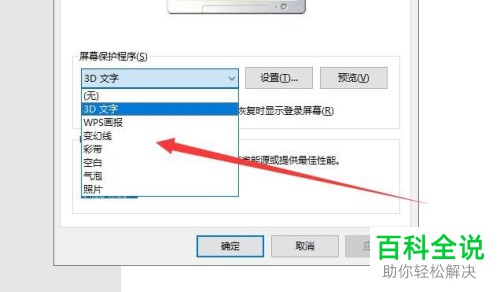
-
7. 最后选择完成,根据下图箭头所指,点击【确定】选项即可。
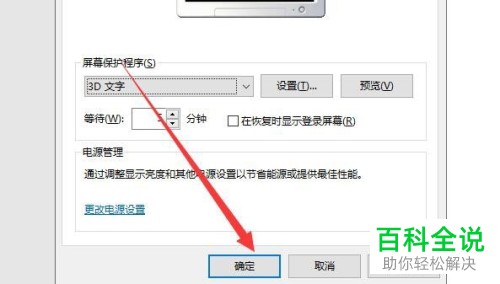
-
以上就是win10系统如何添加屏幕保护程序的方法。
